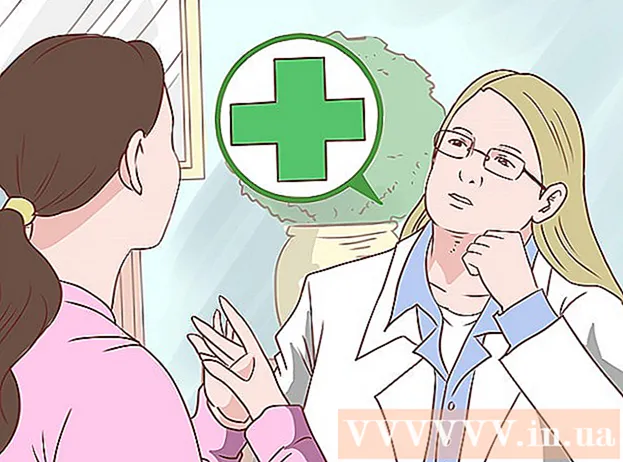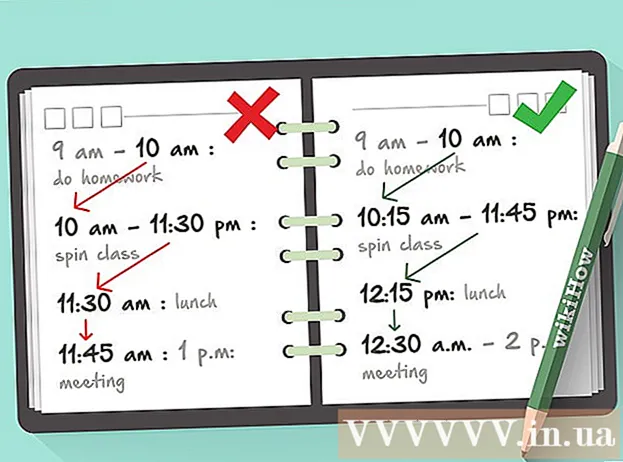Autors:
John Pratt
Radīšanas Datums:
16 Februāris 2021
Atjaunināšanas Datums:
1 Jūlijs 2024

Saturs
Šis wikiHow māca jums, kā pārvietot jebkuru failu no ierīces iekšējās atmiņas uz SD karti, izmantojot Android.
Lai soli
 Atveriet failu pārvaldnieka lietotni. Izmantojot failu pārvaldnieku, varat pārlūkot visas ierīces mapes.
Atveriet failu pārvaldnieka lietotni. Izmantojot failu pārvaldnieku, varat pārlūkot visas ierīces mapes. - Ja ierīcē vēl nav failu pārvaldnieka lietotnes, varat to instalēt no Play veikala. Šeit jūs atradīsit daudz bezmaksas un apmaksātu failu pārvaldnieku.
 klikšķiniet uz Ierīces krātuve vai Iekšējā atmiņa. Šajā mapē tiek rādītas visas mapes, kas saglabātas ierīces iekšējā cietajā diskā, nevis SD kartē.
klikšķiniet uz Ierīces krātuve vai Iekšējā atmiņa. Šajā mapē tiek rādītas visas mapes, kas saglabātas ierīces iekšējā cietajā diskā, nevis SD kartē.  Atrodiet failu, kuru vēlaties pārsūtīt. Pārlūkojiet ierīces iekšējo atmiņu, pieskaroties dažādām mapēm un atrodot failu, kuru vēlaties pārvietot uz SD karti.
Atrodiet failu, kuru vēlaties pārsūtīt. Pārlūkojiet ierīces iekšējo atmiņu, pieskaroties dažādām mapēm un atrodot failu, kuru vēlaties pārvietot uz SD karti. - Lai izietu no mapes, ierīcē vai ekrānā pieskarieties pogai Atpakaļ.
 Pieskarieties un turiet failu, kuru vēlaties pārsūtīt. Tas iezīmēs failu un displeja rīkjoslas ikonas ekrāna augšdaļā.
Pieskarieties un turiet failu, kuru vēlaties pārsūtīt. Tas iezīmēs failu un displeja rīkjoslas ikonas ekrāna augšdaļā. - Lielākajā daļā ierīču pēc pirmā atzīmēšanas varat izvēlēties vairāk pārsūtāmo failu.
 Noklikšķiniet uz Vairāk-poga. To varat atrast ekrāna augšējā labajā stūrī. Šī poga atver nolaižamo izvēlni.
Noklikšķiniet uz Vairāk-poga. To varat atrast ekrāna augšējā labajā stūrī. Šī poga atver nolaižamo izvēlni. - Dažās ierīcēs pogas Vairāk vietā varat redzēt trīs vertikālus punktus vai trīs horizontālas līnijas. Šajā gadījumā pieskarieties šai ikonai.
 Atlasiet Pārvietot vai Pārvietoties uz no nolaižamās izvēlnes. Izmantojot šo opciju, atlasītos failus var pārvietot uz citu vietu. Tas lūgs jums izvēlēties jaunu faila atrašanās vietu.
Atlasiet Pārvietot vai Pārvietoties uz no nolaižamās izvēlnes. Izmantojot šo opciju, atlasītos failus var pārvietot uz citu vietu. Tas lūgs jums izvēlēties jaunu faila atrašanās vietu.  Atlasiet savu SD karti. Atkarībā no ierīces, iespējams, būs jāveic izvēle jaunā uznirstošajā logā vai navigācijas panelī. Jebkurā gadījumā, pieskaroties SD kartei, tiks atvērta izvēlne, kurā būs visas SD kartes mapes.
Atlasiet savu SD karti. Atkarībā no ierīces, iespējams, būs jāveic izvēle jaunā uznirstošajā logā vai navigācijas panelī. Jebkurā gadījumā, pieskaroties SD kartei, tiks atvērta izvēlne, kurā būs visas SD kartes mapes.  SD kartē atlasiet mapi. Atrodiet mapi, uz kuru vēlaties pārvietot failu, un pieskarieties šai mapei, lai to atlasītu.
SD kartē atlasiet mapi. Atrodiet mapi, uz kuru vēlaties pārvietot failu, un pieskarieties šai mapei, lai to atlasītu.  Pieskarieties Gatavs vai labi. Tas pārvietos atlasīto failu uz šo vietu. Jūsu fails tagad tiek saglabāts jūsu SD kartē, nevis ierīces iekšējā atmiņā.
Pieskarieties Gatavs vai labi. Tas pārvietos atlasīto failu uz šo vietu. Jūsu fails tagad tiek saglabāts jūsu SD kartē, nevis ierīces iekšējā atmiņā.
Brīdinājumi
- Pārliecinieties, ka vienmēr dublējat ierīci. Sistēmas failu pārvietošana uz SD karti var sabojāt Android programmatūru.